Mulighetene for bildebehandling i Photoshop er nesten ubegrensede. Med introduksjonen av nye funksjoner i versjon CC 2015.5, spesielt i juni 2016, får du verktøyet "Ansiktsrelatert Flytning", som hjelper deg med å optimalisere ansikter enkelt. Uansett om du ønsker å forstørre øynene, justere nesen eller få leppene til å virke fyldigere – mye kan nå gjøres effektivt og intuitivt. Den forbedrede funksjonen "Forbedre kant", som har blitt omdøpt til "Velg og Masker", gir deg også mer presise friskjæringer. I denne guiden viser jeg deg trinn for trinn hvordan du får mest mulig ut av disse nye funksjonene.
Viktigste funn
- Med "Ansiktsrelatert Flytning" kan ansiktsstrukturen tilpasses effektivt.
- Øyne, nese og lepper kan enkelt redigeres.
- "Velg og Masker" forbedrer mulighetene dine for friskjæring.
- Du kan enkelt bytte mellom forskjellige ansikter under redigeringen og foreta justeringer.
Trinn-for-trinn-guide
1. Åpne Ansiktsrelatert Flytning
For å bruke ansiktsflytning, naviger til Filter-menyen og velg deretter Flytning. Dette trinnet gir tilgang til de spesifikke verktøyene for ansiktsoptimalisering.
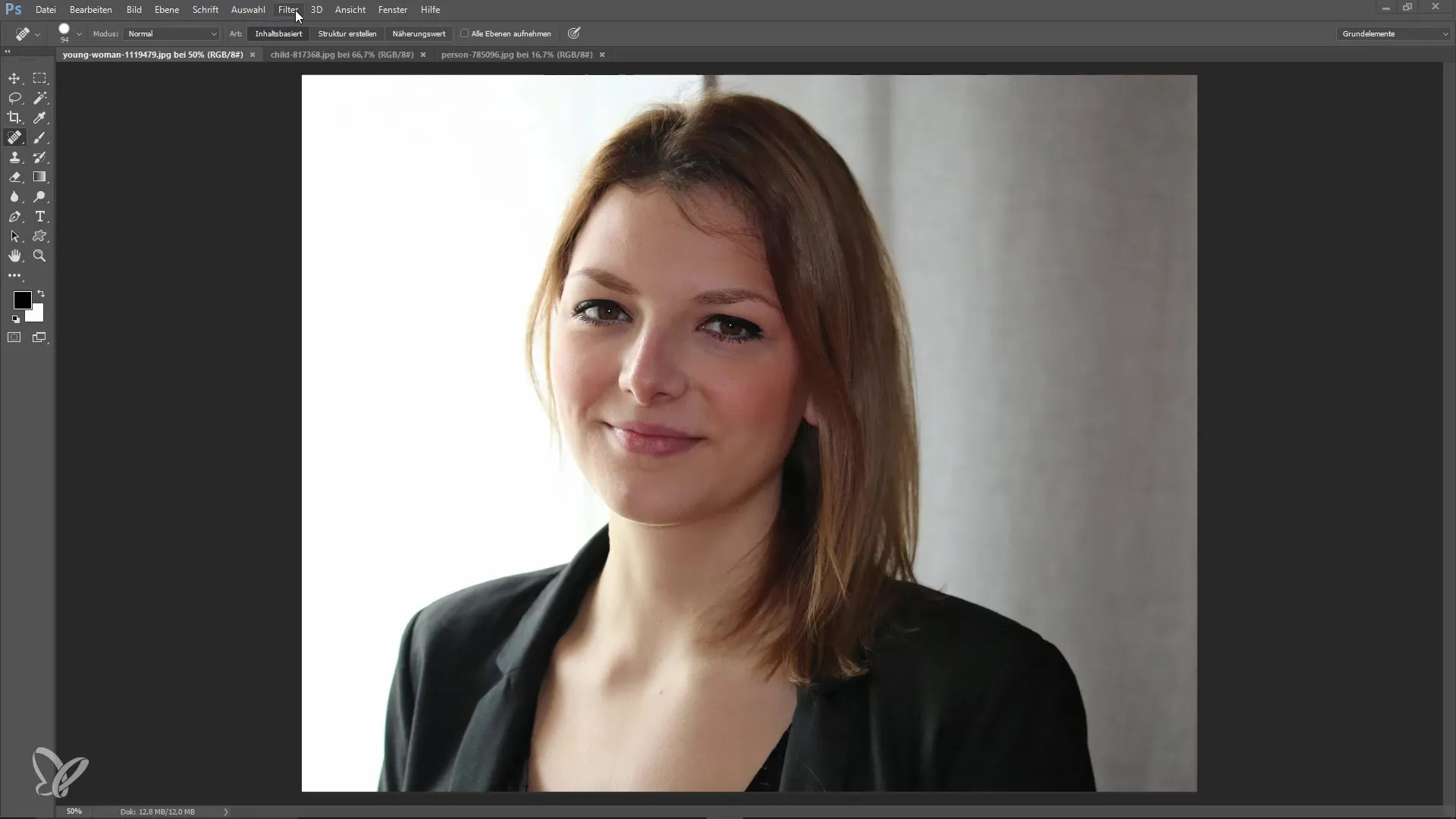
2. Aktivere ansiktsgjenkjenning
På høyre side av flytning-verktøyet ser du en oversikt over innstillinger. Her viser Photoshop alle gjenkjente ansikter. Det første ansiktet listes som "Ansikt 1". Hvis det er flere ansikter i bildet, kan du enkelt bytte mellom dem og gjøre justeringer.
3. Forstørre øynene
For å forstørre øynene, juster glidebryteren for øyeforstørrelse. Du kan enkelt dra glidebryteren til høyre og se hvordan begge øynene blir større samtidig. Vær imidlertid oppmerksom på å gjøre dette subtilt, med mindre en overdreven tegneserie-effekt er ønskelig.

4. Justere nesen
For nesetjusteringer kan du bruke glidebryteren for nesens høyde og bredde. Her kan du heve nesetippen eller redusere bredden for å oppnå ønsket form.
5. Optimalisere munn og lepper
Bruk glidebryteren for å gi mer smil i munnen eller for å få leppene til å virke fyldigere. Også her er det viktig å være subtil for å sikre et realistisk resultat.

6. Intuitive justeringer med musen
En flott nyhet er muligheten til å gjøre justeringer direkte med musen. Du kan for eksempel dra pannen opp eller ned med musen, noe som gjør redigeringen betydelig enklere og raskere.
7. Arbeide med flere ansikter
Når det er flere ansikter i bildet, kan du enkelt bytte mellom dem. Gå tilbake til ansiktsflytningen og velg "Ansikt 2". Du kan deretter gjøre de samme justeringene som før, som å redigere øyne, munn og nese.

8. Før- og etter-sammenligning
For å se endringene dine umiddelbart, kan du bruke funksjonen for før- og etter-visning. For dette øker du bare opasiteten av originalbildet. Dette er nyttig for å vurdere om justeringene som er gjort, er konsistente.
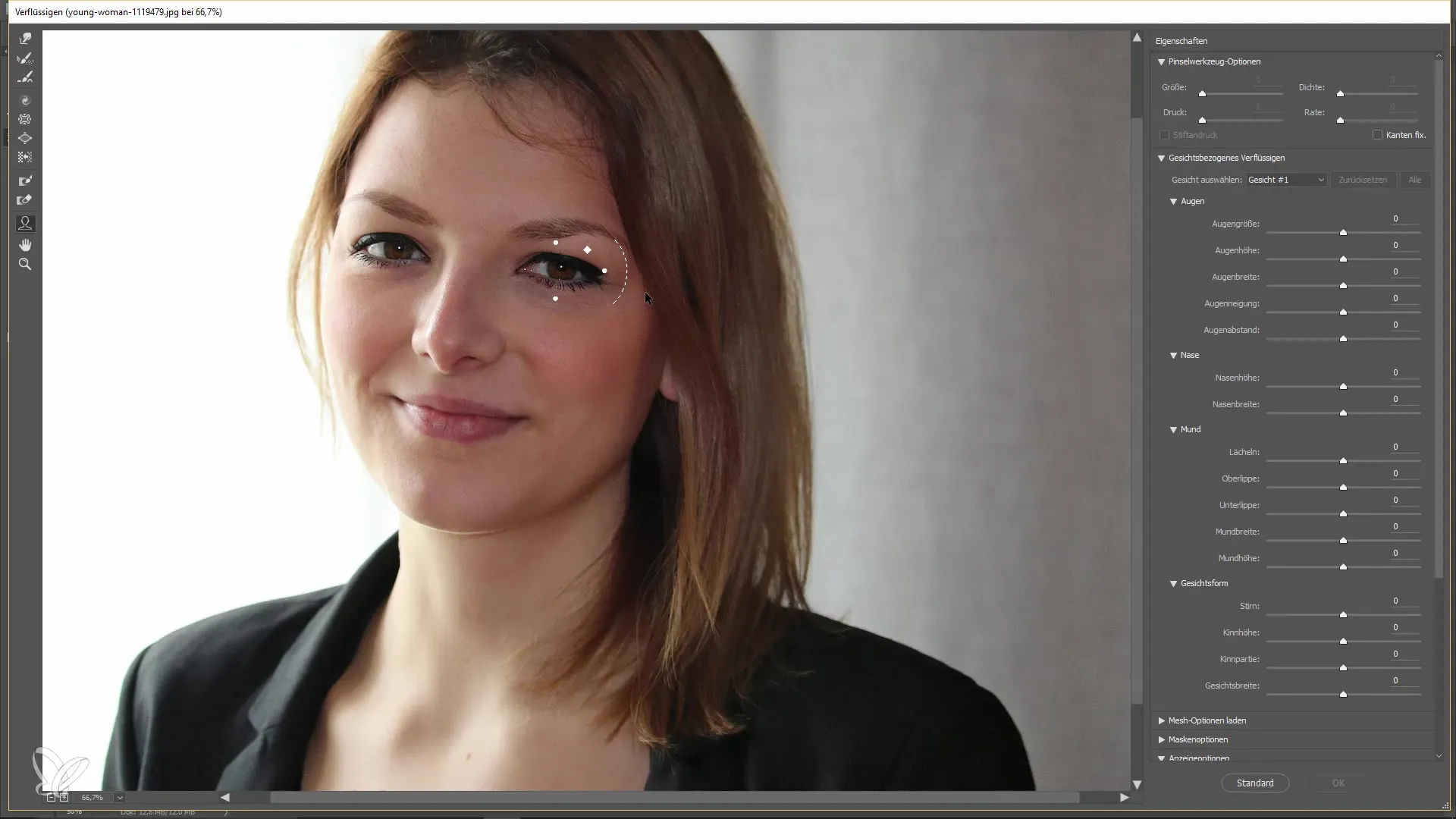
9. Bruke Velg og Masker
Når du vil begynne å friskjære et bilde, bytt til Velg og klikk på Masker. Her kan du justere bakgrunnen og fokusere på motivet.
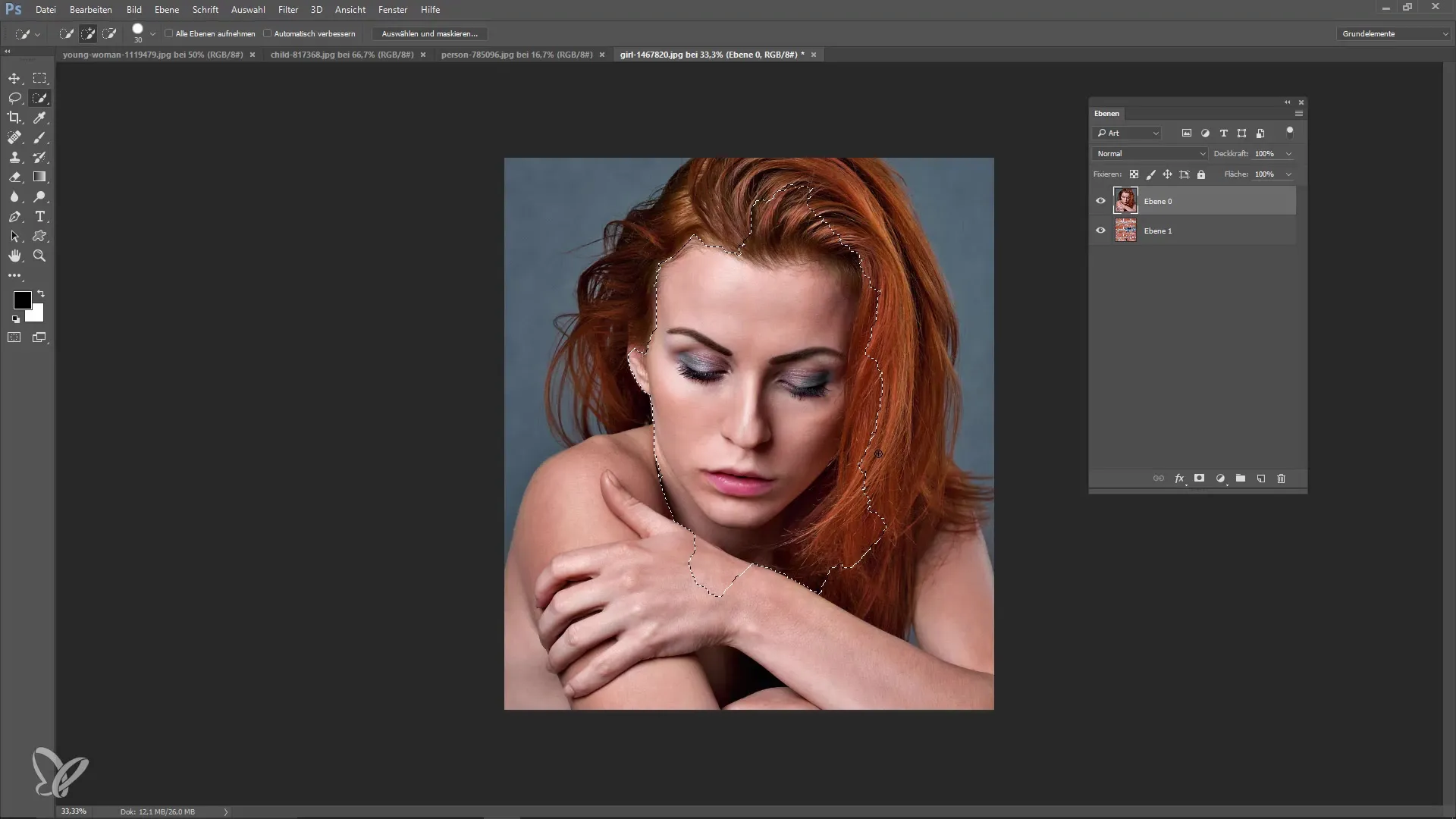
10. Bruke lagvisning med løk
I det nye maskeringsmiljøet kan du bytte mellom forskjellige visninger for å kontrollere kvaliteten på friskjæringen. Du kan redigere masken direkte og korrigere feil.
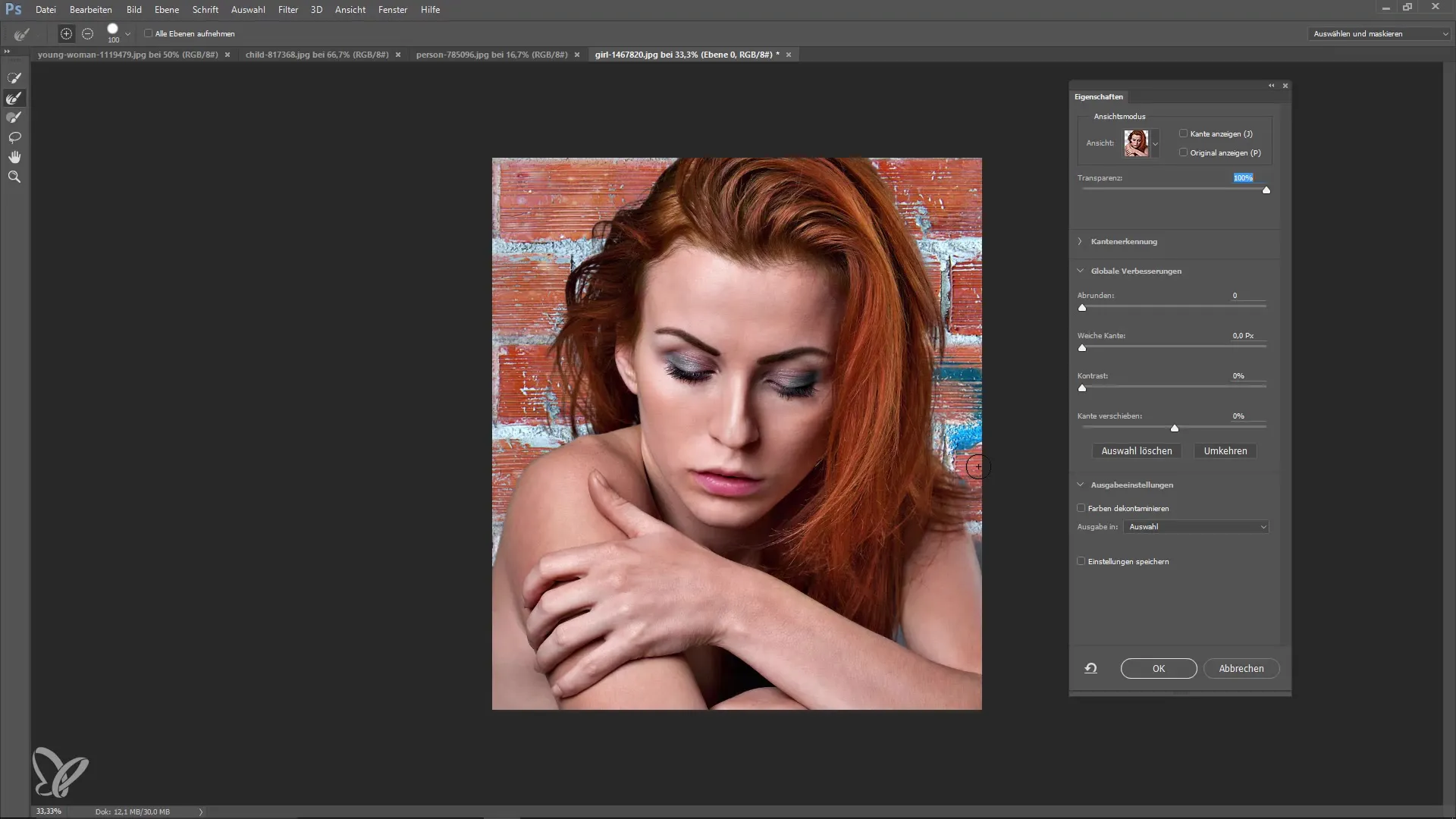
11. Fullføre friskjæring
Når du er fornøyd med redigeringen, gå til utdataalternativer og lagre innstillingene. Lukk vinduet og se sluttresultatet. Arbeidet ditt er nå fullført!
Oppsummering – Ansiktsoptimalisering og bedre friskjæring i Photoshop
De nye funksjonene i Creative Cloud fra Photoshop CC 2015.5 gjør det enkelt og effektivt å redigere ansikter samt forbedre friskjæringen av objekter. Med ansiktsrelatert flytning kan du intuitivt tilpasse ansikter. Gjennom "Velg og Masker"-funksjonen får du en brukervennlig måte å friskjære på. Disse verktøyene hjelper deg med å forbedre bildebehandlingen din betydelig.
Ofte stilte spørsmål
Hvordan kan jeg angre effekten av flytning?Gå bare tilbake til flytningmodusen og tilbakestill glidebryteren til de opprinnelige verdiene.
Kan jeg redigere flere ansikter samtidig?Nei, justeringene gjelder kun ett ansikt om gangen, men du kan bytte mellom dem.
Hvordan fungerer løkvisningen nøyaktig?Denne visningen viser både det redigerte og det opprinnelige bildet gjennomsiktig oppå hverandre, slik at du kan sammenligne endringer.
Må jeg lære en ny teknikk for friskjæring?Med "Velg og Masker"-funksjonen er det betydelig enklere enn før, da de nye verktøyene er mer intuitive.


